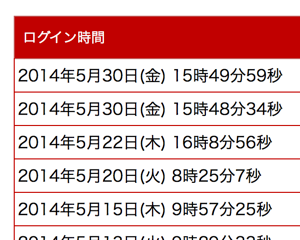@kasumiiです。こんにちは。
iPhoneのAirDropは、相手のiPhoneに写真や連絡先を送ったり、お互いにデータをやり取りするのにとても便利な機能なのでちょくちょく使っています。
でも、なぜかコントロールセンターからAirDropで送受信しようとすると相手が表示されなかったり、相手のiPhoneに自分が出てこなくて困ることがあるので、その解決方法をメモメモ。
この記事の目次
コントロールセンターにAirDrop自体が表示されない場合
そもそもコントロールセンターを開いたときにAirDrop自体が表示されていない場合。
設定>一般>機能制限>AirDrop をオンに
これで、AirDropが表示されるようになります。まずはお互いのiPhoneのAirDropが機能制限されていないかチェックしてみましょう。
AirDropの公開設定を「連絡先のみ・全員」から選ぶ
コントロールセンターが以下の表示になっている場合は、AirDropの公開先がオフになっています。
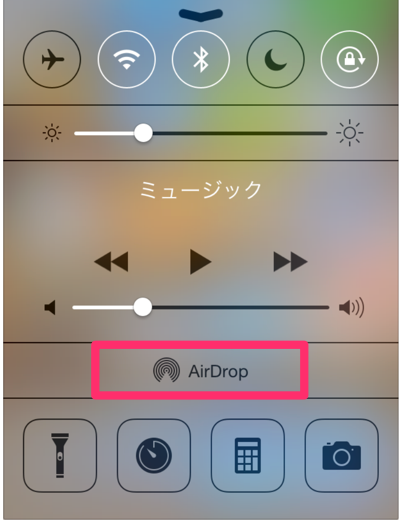
AirDropの検出を誰に許可するか、「連絡先のみ」または「全員」から選択しましょう。
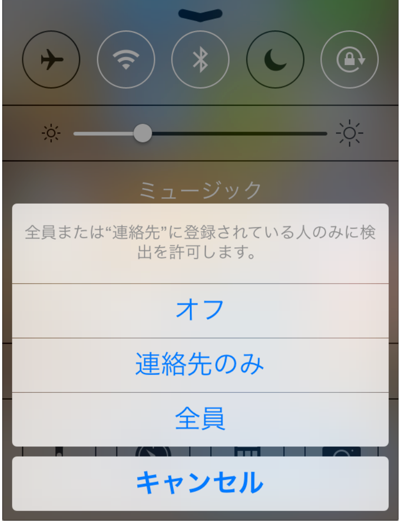
連絡先のみに指定していて、AirDropが検出されない場合
家族とデータのやり取りをするときによく「連絡先のみ」設定を使うんですが、AirDropが以下のような「連絡先のみ」表示になっているのに、相手が表示されない場合。

以下のポイントを再チェック。
・連絡先にちゃんと相手が登録されているか
・相手の連絡先の名前欄が空になっていないか
・iCloudがオンになっているか
特に、連絡先の名前の欄が未記入だとAirDropに相手が出てこない場合があるようです。
【参考】AirDropで自分のiPhoneに相手のiPhoneが表示されない | Apple サポートコミュニティ
AirDropの共有設定を全員にしても表示されない場合
AirDropを「全員」に許可すれば、連絡先に登録されていない人ともデータのやり取りができるようになるので、一時的に使うときにとても便利です。

でも、全員に許可してるはずなのにAirDropに自分または相手が表示されない!
そんなときは、「Wi-Fiをオフにする」!
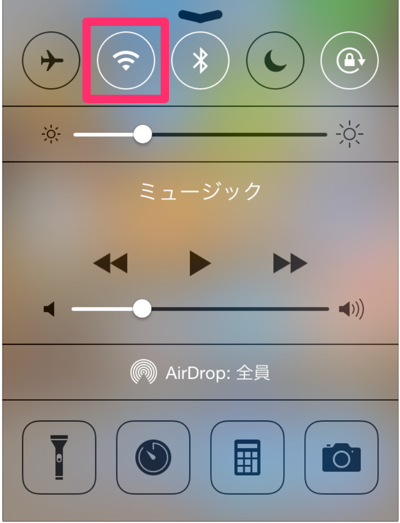
AirDropはWi-FiかBluetoothのどちらかがオンになっていれば使えます。
共有設定もちゃんとやっているのに、なぜかAirDropでうまく表示されない場合はWi-Fiをオフにすると、うちの場合はほぼ100%表示されるようになりました!ヽ(*´ω`*)ノ
せっかくお手軽にデータ送受信できるはずなのに、自分や相手が表示されなくてムキーッとなっている方はお試しください!